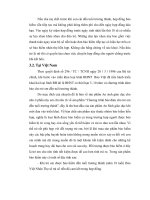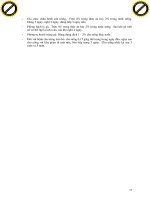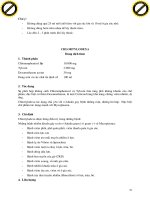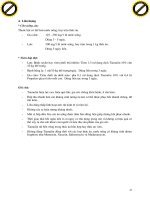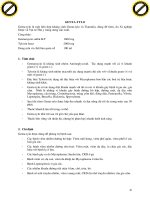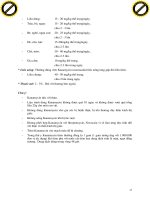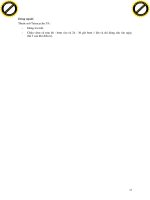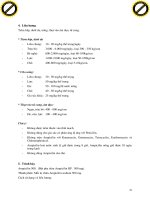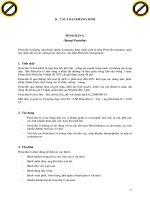Giáo trình hướng dẫn tìm hiểu phương pháp tạo vùng hoạt động Logical Drive trên Window phần 4 pdf
Bạn đang xem bản rút gọn của tài liệu. Xem và tải ngay bản đầy đủ của tài liệu tại đây (775.34 KB, 10 trang )
Tài liệu hướng dẫn giảng dạy
Học phần 3 - Quản trị mạng Microsoft Windows Trang 298/555
Tương tự như Fault-tolerant DFS, bạn có thể tạo ra một Stand-alone DFS trên một máy Server
Stand-alone, tất nhiên là hệ thống đó không có khả năng dung lỗi có nghĩa là khi Server chứa DFS
Root hỏng thì các máy trạm sẽ không tìm thấy các tài nguyên chia sẻ trên các Server khác. Nhưng hệ
thống Stand-alone DFS được sử dụng rộng rải vì nó đơn giản, tiện dụng.
Click to buy NOW!
P
D
F
-
X
C
h
a
n
g
e
V
i
e
w
e
r
w
w
w
.
d
o
c
u
-
t
r
a
c
k
.
c
o
m
Click to buy NOW!
P
D
F
-
X
C
h
a
n
g
e
V
i
e
w
e
r
w
w
w
.
d
o
c
u
-
t
r
a
c
k
.
c
o
m
.
Tài liệu hướng dẫn giảng dạy
Học phần 3 - Quản trị mạng Microsoft Windows Trang 299/555
Bài 15
DỊCH VỤ DHCP
Tóm tắt
Lý thuyết 2 tiết - Thực hành 3 tiết
Mục tiêu Các mục chính Bài tập bắt
buộc
Bài tập làm
thêm
Kết thúc bài học này cung
cấp học viên kiến thức về
dịch vụ cấp phát địa chỉ IP
động cho các máy trạm …
I. Giới thiệu dịch vụ DHCP.
II. Hoạt động của giao thức DHCP.
III. Cài đặt dịch vụ DHCP.
IV. Chứng thực dịch vụ DHCP
trong Active Directory.
V. Cấu hình dịch vụ DHCP
Dựa vào bài
tập môn
Quản trị
Windows
Server 2003.
Dựa vào bài
tập môn
Quản trị
Windows
Server 2003.
Click to buy NOW!
P
D
F
-
X
C
h
a
n
g
e
V
i
e
w
e
r
w
w
w
.
d
o
c
u
-
t
r
a
c
k
.
c
o
m
Click to buy NOW!
P
D
F
-
X
C
h
a
n
g
e
V
i
e
w
e
r
w
w
w
.
d
o
c
u
-
t
r
a
c
k
.
c
o
m
.
Tài liệu hướng dẫn giảng dạy
Học phần 3 - Quản trị mạng Microsoft Windows Trang 300/555
I. GIỚI THIỆU DỊCH VỤ DHCP.
Mỗi thiết bị trên mạng có dùng bộ giao thức TCP/IP đều phải có một địa chỉ IP hợp lệ, phân biệt. Để hỗ
trợ cho vấn đề theo dõi và cấp phát các địa chỉ IP được chính xác, tổ chức IETF (Internet
Engineering Task Force) đã phát triển ra giao thức DHCP (Dynamic Host Configuration Protocol).
Giao thức này được mô tả trong các RFC 1533, 1534, 1541 và 1542. Bạn có thể tìm thấy các RFC này
tại địa chỉ
Để có thể làm một DHCP Server, máy tính Windows Server
2003 phải đáp ứng các điều kiện sau:
- Đã cài dịch vụ DHCP.
- Mỗi interface phải được cấu hình bằng một địa chỉ IP tĩnh.
- Đã chuẩn bị sẵn danh sách các địa chỉ IP định cấp phát cho các máy client.
Dịch vụ DHCP này cho phép chúng ta cấp động các thông số cấu hình mạng cho các máy trạm
(client). Các hệ
điều hành của Microsoft và các hệ điều hành khác như Unix hoặc Macintosh đều hỗ
trợ cơ chế nhận các thông số động, có nghĩa là trên các hệ điều hành này phải có một DHCP Client.
Cơ chế sử dụng các thông số mạng được cấp phát động có ưu điểm hơn so với cơ chế khai báo tĩnh
các thông số mạng như:
- Khắc ph
ục được tình trạng đụng địa chỉ IP và giảm chi phí quản trị cho hệ thống mạng.
- Giúp cho các nhà cung cấp dịch vụ (ISP) tiết kiệm được số lượng địa chỉ IP thật (Public IP).
- Phù hợp cho các máy tính thường xuyên di chuyển qua lại giữa các mạng.
- Kết hợp với hệ thống mạng không dây (Wireless) cung cấp các điểm Hotspot như: nhà ga, sân
bay, trường học…
II. HOẠT ĐỘNG CỦA GIAO THỨC DHCP.
Giao thức DHCP làm việc theo mô hình client/server. Theo đó, quá trình tương tác giữa DHCP client
và server diễn ra theo các bước sau:
- Khi máy client khởi động, máy sẽ gửi broadcast gói tin DHCPDISCOVER, yêu cầu một server
phục vụ mình. Gói tin này cũng chứa địa chỉ MAC của máy client.
- Các máy Server trên mạng khi nhận được gói tin yêu cầu đó, nếu còn khả năng cung cấp địa chỉ
IP, đều gửi lại cho máy Client gói tin
DHCPOFFER, đề nghị cho thuê một địa chỉ IP trong một
khoản thời gian nhất định, kèm theo là một subnet mask và địa chỉ của Server. Server sẽ không
cấp phát địa chỉ IP vừa đề nghị cho những Client khác trong suốt quá trình thương thuyết.
- Máy Client sẽ lựa chọn một trong những lời đề nghị (DHCPOFFER) và gửi broadcast lại gói tin
DHCPREQUEST chấp nhận lời
đề nghị đó. Điều này cho phép các lời đề nghị không được chấp
nhận sẽ được các Server rút lại và dùng đề cấp phát cho Client khác.
- Máy Server được Client chấp nhận sẽ gửi ngược lại một gói tin DHCPACK như là một lời xác
nhận, cho biết là địa chỉ IP đó, subnet mask đó và thời hạn cho sử dụng đó sẽ chính thức được
áp d
ụng. Ngoài ra Server còn gửi kèm theo những thông tin cấu hình bổ sung như địa chỉ của
gateway mặc định, địa chỉ DNS Server, …
III. CÀI ĐẶT DỊCH VỤ DHCP.
Thực hiện theo các bước sau:
Chọn menu Start ¾ Settings ¾ Control Panel.
Click to buy NOW!
P
D
F
-
X
C
h
a
n
g
e
V
i
e
w
e
r
w
w
w
.
d
o
c
u
-
t
r
a
c
k
.
c
o
m
Click to buy NOW!
P
D
F
-
X
C
h
a
n
g
e
V
i
e
w
e
r
w
w
w
.
d
o
c
u
-
t
r
a
c
k
.
c
o
m
.
Tài liệu hướng dẫn giảng dạy
Học phần 3 - Quản trị mạng Microsoft Windows Trang 301/555
Trong cửa sổ Control Panel, nhấp đôi chuột vào mục Add/Remove Programs.
Trong hộp thoại Add/Remove Programs, nhấp chọn mục Add/Remove Windows Components.
Trong hộp thoại Windows Components Wizard, tô sáng Networking Services và nhấn nút Details.
Trong hộp thoại Networking Services, nhấn chọn mục Dynamic Host Configuration Protocol
(DHCP) và nhấn nút OK.
Trở lại hộp thoại Windows Components Wizard, nhấn chọn Next.
Windows 2000 sẽ cấu hình các thành phần và cài đặt dịch vụ DHCP.
Click to buy NOW!
P
D
F
-
X
C
h
a
n
g
e
V
i
e
w
e
r
w
w
w
.
d
o
c
u
-
t
r
a
c
k
.
c
o
m
Click to buy NOW!
P
D
F
-
X
C
h
a
n
g
e
V
i
e
w
e
r
w
w
w
.
d
o
c
u
-
t
r
a
c
k
.
c
o
m
.
Tài liệu hướng dẫn giảng dạy
Học phần 3 - Quản trị mạng Microsoft Windows Trang 302/555
Cuối cùng, trong hộp thoại Completing the Windows Components Wizard, nhấn chọn Finish để kết
thúc.
IV. CHỨNG THỰC DỊCH VỤ DHCP TRONG ACTIVE DIRECTORY.
Nếu máy tính Windows Server 2003 chạy dịch vụ DHCP trên đó lại làm việc trong một domain (có thể
là một Server thành viên bình thường hoặc là một máy điều khiển vùng), dịch vụ muốn có thể hoạt
động bình thường thì phải được chứng thực bằng Active Directory.
Mục đích của việc chứng thực này là để không cho các Server không được chứng thực làm ảnh
hưởng đến hoạt động m
ạng. Chỉ có những Windows 2003 DHCP seRver được chứng thực mới được
phép hoạt động trên mạng. Giả sử có một nhân viên nào đó cài đặt dịch vụ DHCP và cấp những thông
tin TCP/IP không chính xác. DHCP Server của nhân viên này không thể hoạt động được (do không
được quản trị mạng cho phép) và do đó không ảnh hưởng đến hoạt động trên mạng. Chỉ có Windows
2003 DHCP Server mới cần được chứng thực trong Active Directory. Còn các DHCP server ch
ạy
trên các hệ điều hành khác như Windows NT, UNIX, … thì không cần phải chứng thực.
Trong trường hợp máy Windows Server 2003 làm DHCP Server không nằm trong một domain thì
cũng không cần phải chứng thực trong Active Directory. Bạn có thể sử dụng công cụ quản trị DHCP
để tiến hành việc chứng thực một DHCP Server. Các bước thực hiện như sau:
Chọn menu Start ¾ Administrative Tools ¾ DHCP.
Trong ô bên trái c
ủa cửa sổ DHCP, tô sáng Server bạn định chứng thực. Chọn menu Action ¾
Authorize.
Đợi một hoặc hai phút sau, chọn lại menu Action ¾ Refresh.
Bây giờ DHCP đã được chứng thực, bạn để ý biểu tượng kế bên tên Server là một mũi tên màu xanh
hướng lên (thay vì là mũi tên màu đỏ hướng xuống).
Click to buy NOW!
P
D
F
-
X
C
h
a
n
g
e
V
i
e
w
e
r
w
w
w
.
d
o
c
u
-
t
r
a
c
k
.
c
o
m
Click to buy NOW!
P
D
F
-
X
C
h
a
n
g
e
V
i
e
w
e
r
w
w
w
.
d
o
c
u
-
t
r
a
c
k
.
c
o
m
.
Tài liệu hướng dẫn giảng dạy
Học phần 3 - Quản trị mạng Microsoft Windows Trang 303/555
V. CẤU HÌNH DỊCH VỤ DHCP.
Sau khi đã cài đặt dịch vụ DHCP, bạn sẽ thấy biểu tượng DHCP trong menu Administrative Tools.
Thực hiện theo các bước sau để tạo một scope cấp phát địa chỉ:
Chọn menu Start ¾ Programs ¾ Administrative Tools ¾ DHCP.
Trong cửa sổ DHCP, nhấp phải chuột lên biểu tượng Server của bạn và chọn mục New Scope trong
popup menu.
Hộp thoại New Scope Wizard xuất hiện. Nhấn chọn Next.
Trong hộp thoại Scope Name, bạn nhập vào tên và chú thích, giúp cho việc nhận diện ra scope này.
Sau đó nhấn chọn Next.
Hộp thoại IP Address Range xuất hiện. Bạn nhập vào địa chỉ bắt đầu và kết thúc của danh sách địa
chỉ cấp phát. Sau đó bạn chỉ định subnet mask bằng cách cho biết số bit 1 hoặc hoặc nhập vào chuỗi
số. Nhấn chọn Next.
Click to buy NOW!
P
D
F
-
X
C
h
a
n
g
e
V
i
e
w
e
r
w
w
w
.
d
o
c
u
-
t
r
a
c
k
.
c
o
m
Click to buy NOW!
P
D
F
-
X
C
h
a
n
g
e
V
i
e
w
e
r
w
w
w
.
d
o
c
u
-
t
r
a
c
k
.
c
o
m
.
Tài liệu hướng dẫn giảng dạy
Học phần 3 - Quản trị mạng Microsoft Windows Trang 304/555
Trong hộp thoại Add Exclusions, bạn cho biết những địa chỉ nào sẽ được loại ra khỏi nhóm địa chỉ đã
chỉ định ở trên. Các địa chỉ loại ra này được dùng để đặt cho các máy tính dùng địa chỉ tĩnh hoặc dùng
để dành cho mục đích nào đó. Để loại một địa chỉ duy nhất, bạn chỉ cần cho biết địa chỉ trong ô Start
IP Address và nhấn Add. Để loạ
i một nhóm các địa chỉ, bạn cho biết địa chỉ bắt đầu và kết thúc của
nhóm đó trong Start IP Address và Stop IP Address, sau đó nhấn Add. Nút Remove dùng để huỷ
một hoặc một nhóm các địa chỉ ra khỏi danh sách trên. Sau khi đã cấu hình xong, bạn nhấn nút Next
để tiếp tục.
Trong hộp thoại Lease Duration tiếp theo, bạn cho biết thời gian các máy trạm có thể sử dụng địa chỉ
này. Theo mặc định, một máy Client sẽ cố làm mới lại địa chỉ khi đã sử dụng được phân nửa thời gian
cho phép. Lượng thời gian cho phép mặc định là 8 ngày. Bạn có thể chỉ định lượng thời gian khác tuỳ
theo nhu cầu. Sau khi đã cấu hình xong, nhấn Next để tiếp tục.
Click to buy NOW!
P
D
F
-
X
C
h
a
n
g
e
V
i
e
w
e
r
w
w
w
.
d
o
c
u
-
t
r
a
c
k
.
c
o
m
Click to buy NOW!
P
D
F
-
X
C
h
a
n
g
e
V
i
e
w
e
r
w
w
w
.
d
o
c
u
-
t
r
a
c
k
.
c
o
m
.
Tài liệu hướng dẫn giảng dạy
Học phần 3 - Quản trị mạng Microsoft Windows Trang 305/555
Hộp thoại Configure DHCP Options xuất hiện. Bạn có thể đồng ý để cấu hình các tuỳ chọn phổ biến
(chọn Yes, I want to configure these options now) hoặc không đồng ý, để việc thiết lập này thực
hiện sau (chọn No, I will configure these options later). Bạn để mục chọn đồng ý và nhấn chọn
Next.
Trong hộp thoại Router (Default Gateway), bạn cho biết địa chỉ IP của default gateway mà các máy
DHCP Client sẽ sử dụng và nhấn Add. Sau đó nhấn Next.
Click to buy NOW!
P
D
F
-
X
C
h
a
n
g
e
V
i
e
w
e
r
w
w
w
.
d
o
c
u
-
t
r
a
c
k
.
c
o
m
Click to buy NOW!
P
D
F
-
X
C
h
a
n
g
e
V
i
e
w
e
r
w
w
w
.
d
o
c
u
-
t
r
a
c
k
.
c
o
m
.
Tài liệu hướng dẫn giảng dạy
Học phần 3 - Quản trị mạng Microsoft Windows Trang 306/555
Trong hộp thoại Domain Name and DNS Server, bạn sẽ cho biết tên domain mà các máy DHCP
client sẽ sử dụng, đồng thời cũng cho biết địa chỉ IP của DNS Server dùng phân giải tên. Sau khi đã
cấu hình xong, nhấn Next để tiếp tục.
Trong hộp thoại WINS SERVER tiếp theo, bạn có thể cho biết địa chỉ của của WINS Server chính và
phụ dùng phân giải các tên NetBIOS thành địa chỉ IP. Sau đó nhấn chọn Next. (Hiện nay dịch vụ WINS
ít được sử dụng, do đó bạn có thể bỏ qua bước này, không nhập thông tin gì hết.)
Tiếp theo, hộp thoại Activate Scope xuất hiện, hỏi bạn có muốn kích hoạt scope này hay không.
Scope ch
ỉ có thể cấp địa chỉ cho các máy Client khi được kích hoạt. Nếu bạn định cấu hình thêm các
thông tin tuỳ chọn cho scope thì chưa nên kích hoạt bây giờ. Sau khi đã lựa chọn xong, nhấn chọn
Next.
Click to buy NOW!
P
D
F
-
X
C
h
a
n
g
e
V
i
e
w
e
r
w
w
w
.
d
o
c
u
-
t
r
a
c
k
.
c
o
m
Click to buy NOW!
P
D
F
-
X
C
h
a
n
g
e
V
i
e
w
e
r
w
w
w
.
d
o
c
u
-
t
r
a
c
k
.
c
o
m
.
Tài liệu hướng dẫn giảng dạy
Học phần 3 - Quản trị mạng Microsoft Windows Trang 307/555
Trong hộp thoại Complete the New Scope Wizard, nhấn chọn Finish để kết thúc.
VI. CẤU HÌNH CÁC TUỲ CHỌN DHCP.
Các tuỳ chọn DHCP là các thông tin phụ gửi kèm theo địa chỉ IP khi cấp phát cho các máy Client. Bạn
có thể chỉ định các tuỳ chọn ở hai mức độ: scope và Server. Các tuỳ chọn mức scope chỉ áp dụng cho
riêng scope đó, còn các tuỳ chọn mức Server sẽ áp đặt cho tất cả các scope trên toàn Server. Tuỳ
chọn mức scope sẽ che phủ tuỳ chọn mức server cùng loại nếu có.
Các bước thực hiện:
Chọn menu Start ¾ Programs ¾ Administrative Tools ¾ DHCP.
Trong cửa sổ DHCP, ở ô bên trái, mở rộng mục Server để tìm Server Options hoặc mở rộng một
scope nào đó để tìm Scope Options.
Nhấn phải chuột lên mục tuỳ chọn tương ứng và chọn Configure Options.
Hộp thoại cấu hình các tuỳ chọn xuất hiện (mức
Server hoặc scope đều giống nhau). Trong mục
Available Options, chọn loại tuỳ chọn bạn định cấp phát và nhập các thông cấu hình kèm theo. Sau
khi đã chọn xong hoặc chỉnh sửa các tuỳ chọn xong, nhấn OK để kết thúc.
Click to buy NOW!
P
D
F
-
X
C
h
a
n
g
e
V
i
e
w
e
r
w
w
w
.
d
o
c
u
-
t
r
a
c
k
.
c
o
m
Click to buy NOW!
P
D
F
-
X
C
h
a
n
g
e
V
i
e
w
e
r
w
w
w
.
d
o
c
u
-
t
r
a
c
k
.
c
o
m
.